- Odemkněte Apple ID
- Bypass iCloud aktivace zámku
- Doulci iCloud Unlocking Tool
- Odemkněte iPhone od výrobce
- Vynechejte přístupový kód pro iPhone
- Obnovte heslo pro iPhone
- Odemkněte Apple ID
- Odemkněte iPhone 8 / 8Plus
- Odstranění zámku iCloud
- iCloud Unlock Deluxe
- iPhone Lock Screen
- Odemkněte iPad
- Odemkněte iPhone SE
- Odemkněte Tmobile iPhone
- Odstraňte heslo Apple ID
Odstranění iCloud zdarma - 3 způsoby, jak zacházet se zámkem aktivace iPhone
 Aktualizováno dne Lisa Ou / 22. června 2021 16:30
Aktualizováno dne Lisa Ou / 22. června 2021 16:30iCloud pomáhá uživatelům zařízení Apple synchronizovat data mezi více zařízeními. Kromě toho jeho Find My zařízení zvyšuje bezpečnost jejich zařízení. Když se iPhone ztratí, Find My iPhone umožňuje vlastníkovi označit zařízení jako ztracené a vymazat data v zařízení a iPhone je chráněn aktivačním zámkem, takže jej nikdo nemůže nastavit tak, aby jej mohl používat, aniž by poskytl správné Apple ID a heslo.
To však může také způsobit problémy kupujícím druhého iPhone, pokud předchozí majitel zapomněl deaktivovat Find My iPhone. Proto jsme tento příspěvek napsali, abychom vám pomohli odebrání iCloud Activation zdarma.
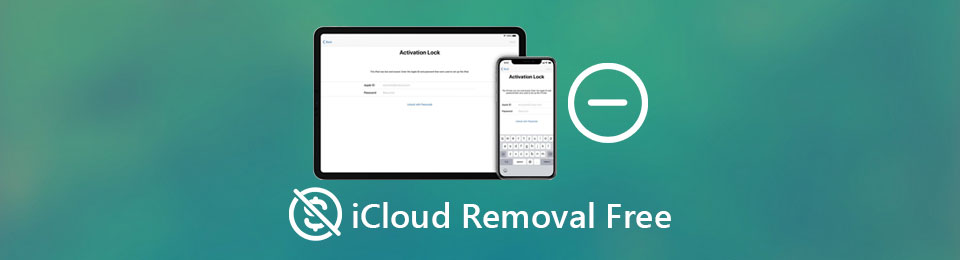

Seznam příruček
Část 1. Jak funguje iCloud a jak odebrat iCloud zdarma
iCloud byl poprvé vyvinut pro uživatele Apple pro vzdálené a bezpečné ukládání důležitých dat na serverech Apple a synchronizaci mezi různými zařízeními, jako jsou iPhone, iPad a iPod Touch. K funkcím iCloudu můžete přistupovat z kteréhokoli ze svých zařízení Apple nebo přímo v prohlížeči procházet stránky www.icloud.com a spravovat svá data.
Tento článek se zaměřuje na: Find My zařízení Vlastnosti. Pokud je na iPhonu povoleno, resetování zařízení vynese Aktivační zámek iCloud obrazovka, která požaduje předchozí Apple ID a heslo a brání vám v dokončení procesu nastavení. Jak tedy odstranit nebo zakázat iCloud na vašem iPhone? Zde jsou kroky.
Krok 1Přejít na Nastavení aplikace a klepněte na [tvé jméno].
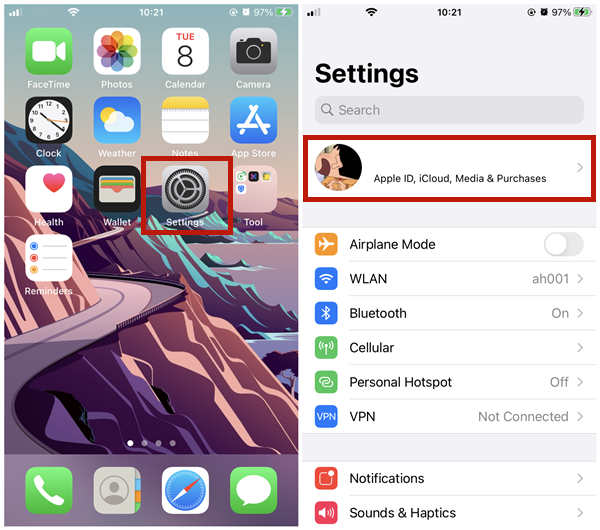
Krok 2Přejděte dolů dolů a klepněte na ikonu Přihlásit se .
Krok 3Zadejte své Apple ID heslo pro potvrzení vaší akce.
Krok 4Vyberte, která data iCloudu chcete do zařízení uložit.
Část 2. Jak odebrat iCloud Activation Lock zdarma
Metoda 1: Požádejte předchozího vlastníka o odstranění zámku aktivace iCloud
Pokud jste přímo zakoupili druhý iPhone od konkrétního prodejce, informujte ho o své situaci a požádejte ho, aby vám pomohl odebrat iPhone z jeho účtu iCloud. Nemusíte se s nimi osobně setkat, abyste jim umožnili zadat Apple ID a heslo, protože mohou odstranit iCloud pro iPhone na dálku:
Krok 1Otevřete webový prohlížeč a přejděte na www.icloud.com.
Krok 2Přihlaste se pomocí Apple ID a hesla.
Krok 3Jít do Najděte iPhone funkce a vyberte iPhone, který má aktivační zámek.
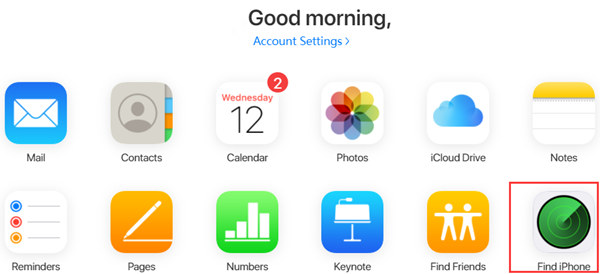
Krok 4klikněte Smazat iPhone vymazat iPhone a poté odebrat zařízení z účtu iCloud.
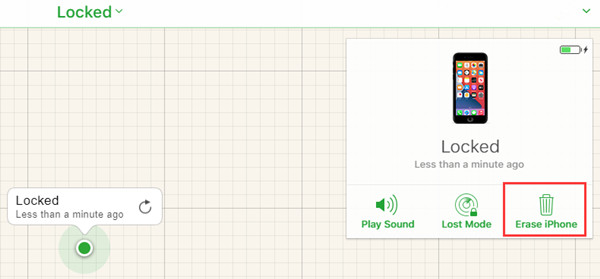
Krok 5Restartujte iPhone a zkuste jej nastavit. Aktivační zámek by měl být pryč.
Pokud jste iPhone zakoupili v obchodě, takže předchozího majitele nelze kontaktovat, můžete v obchodě požádat o vrácení peněz nebo výměnu zařízení za jiný.
Metoda 2: Použijte profesionální program pro odstranění iCloud
Pokud prodejce nemůžete kontaktovat, můžete pro tento účel zvážit použití profesionálního programu pro odstranění iCloud.FoneLab iOS Unlocker může být pro vás dobrou volbou. Zaměřuje se na odemykání iOS v různých scénářích a funguje perfektně na téměř všech zařízeních iPhone, iPad a iPod Touch s libovolnou verzí iOS.
Klíčové vlastnosti
- Odstraňte iCloud Activation Lock jednoduše pomocí počítače a kabelu.
- Odemkněte Apple ID. Face ID a Touch ID bez jakéhokoli omezení.
- Funguje perfektně na všech verzích iOS, dokonce i na nejnovější iOS 14.6.
- Snadné použití a dokončení úkolu v přímém procesu.

FoneLab Pomáhá odemknout obrazovku iPhone, odebere Apple ID nebo jeho heslo, odstraní čas obrazovky nebo přístupový kód v sekundách.
- Pomáhá odemknout obrazovku iPhone.
- Odstraní Apple ID nebo jeho heslo.
- Odstraňte čas obrazovky nebo přístupový kód omezení v sekundách.
Kroky k dosažení iCloud Aktivace odstranění zámku pomocí FoneLab iOS Unlocker:
Krok 1Zdarma si stáhněte, nainstalujte a spusťte program na vašem Windows nebo Mac a klikněte na Odebrat Apple ID v rozhraní programu.

Krok 2Připojte svůj iPhone k počítači pomocí vhodného kabelu (například blesk na USB). Když je vaše zařízení detekováno, program se automaticky přesune na další rozhraní.

Krok 3Když se na vašem iPhone objeví oznámení, stačí klepnout Věřte. Poté klikněte na tlačítko Home tlačítko v programu na vašem počítači.

Krok 4Postupujte podle pokynů v programu. Přejít na Nastavení a Reset All Settings na vašem zařízení. Poté se zařízení restartuje, během kterého program automaticky odebere iCloud Activation Lock.

Krok 5Po úplném restartu zařízení zjistíte, že zámek aktivace iCloud je pryč. Stačí odpojit kabel a používat iPhone volně.

Metoda 3: Požádejte společnost Apple o odebrání aktivačního zámku iCloud pro zařízení
Tato metoda funguje, pokud můžete navštívit fyzický obchod Apple poblíž. Stačí požádat zaměstnance o odemčení zařízení. Samozřejmě neudělají, jak jednoduše žádáte. Musíte poskytnout co nejvíce informací, abyste dokázali, že jste nyní skutečným vlastníkem zařízení. Pouze pokud jste je plně přesvědčili, mohli odstranit iCloud z vašeho iPhone.
FoneLab Pomáhá odemknout obrazovku iPhone, odebere Apple ID nebo jeho heslo, odstraní čas obrazovky nebo přístupový kód v sekundách.
- Pomáhá odemknout obrazovku iPhone.
- Odstraní Apple ID nebo jeho heslo.
- Odstraňte čas obrazovky nebo přístupový kód omezení v sekundách.
Část 3. Časté dotazy týkající se bezplatného odstranění iCloudu
Mám používat služby pro odstranění iCloudu?
Ne, existují lepší možnosti. Vyzkoušeli jsme mnoho z těchto takzvaných služeb pro odstranění iCloud, které tvrdí, že odstranit iCloud Activation Lock. Žádný z nich nepracoval. Možná existují někteří z nich, kteří mohou problém skutečně vyřešit. Ale obecně jsou programy pro odstranění iCloud spolehlivější.
Co je zámek aktivace iCloud?
Uživatelé iOS často na iCloudu aktivují funkci Najít moje zařízení, aby mohli sledovat polohu svých ztracených zařízení a vzdáleně mazat data. Navíc, pokud se ztracené zařízení resetuje před deaktivací funkce Najít mé zařízení, aktivuje se iCloud Activation Lock způsobem opětovného nastavení.
Jak zkontrolovat, zda je iPhone odcizen?
Nejprve musíte získat číslo IMEI iPhonu vytočením „#06#“. Nebo můžete otevřít aplikaci Nastavení a zadat Obecné – O aplikaci. Zapište si číslo IMEI a přejděte na http://imeipro.info/. Zadejte číslo IMEI a kliknutím na Zkontrolovat zobrazte stav zařízení.
FoneLab Pomáhá odemknout obrazovku iPhone, odebere Apple ID nebo jeho heslo, odstraní čas obrazovky nebo přístupový kód v sekundách.
- Pomáhá odemknout obrazovku iPhone.
- Odstraní Apple ID nebo jeho heslo.
- Odstraňte čas obrazovky nebo přístupový kód omezení v sekundách.
Proč investovat do čističky vzduchu?
Tento příspěvek sdílí, jak odebrat iCloud Activation Lock na použitém iPhone. Poskytli jsme 3 metody. Můžete požádat předchozího vlastníka iPhone, aby zařízení vzdáleně odstranil ze svého iCloudu. Chcete-li to udělat sami, můžete to zkusit FoneLab iOS Unlocker. Pokud je poblíž Apple Store, můžete také jít a požádat zaměstnance Apple, aby odstranili iCloud z vašeho iPhone.
